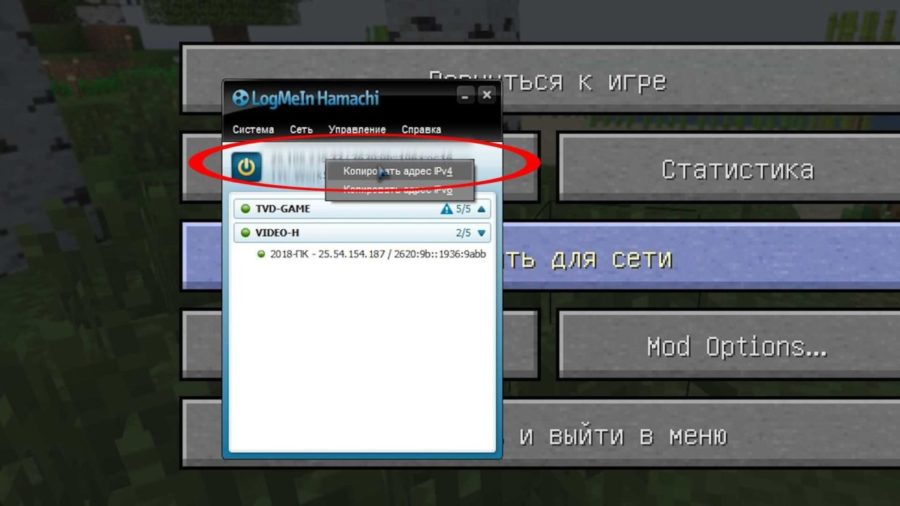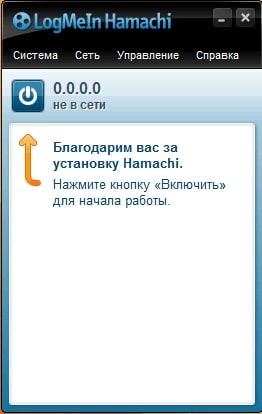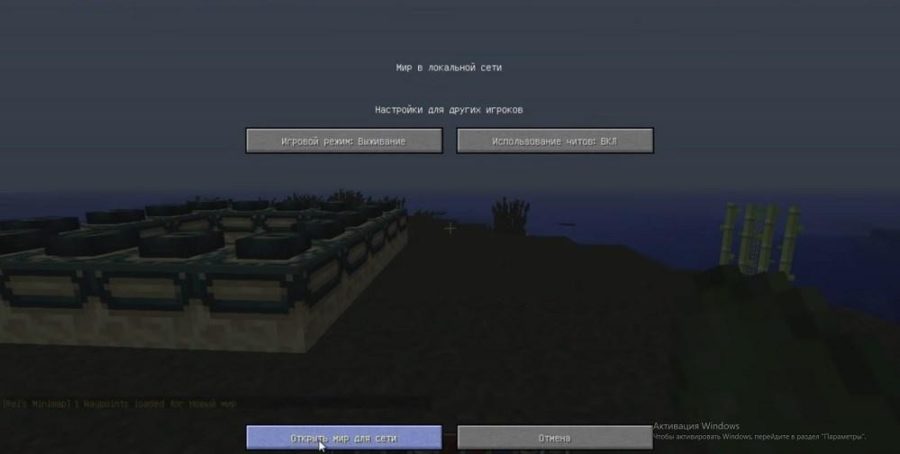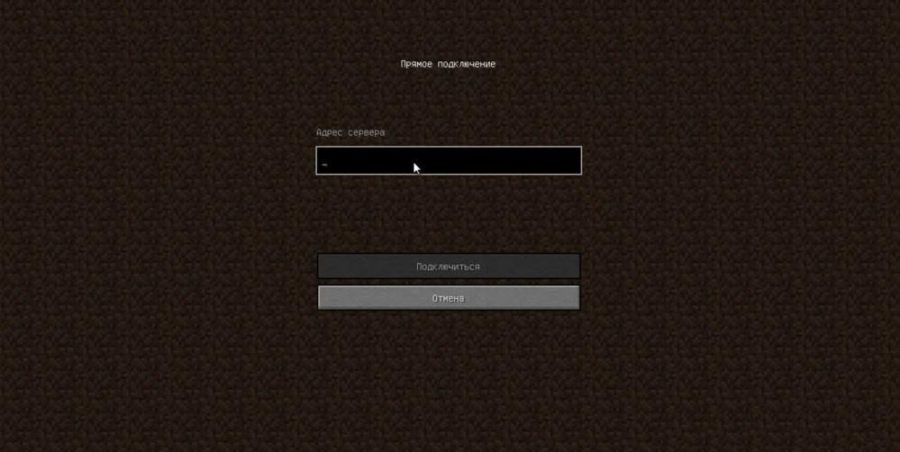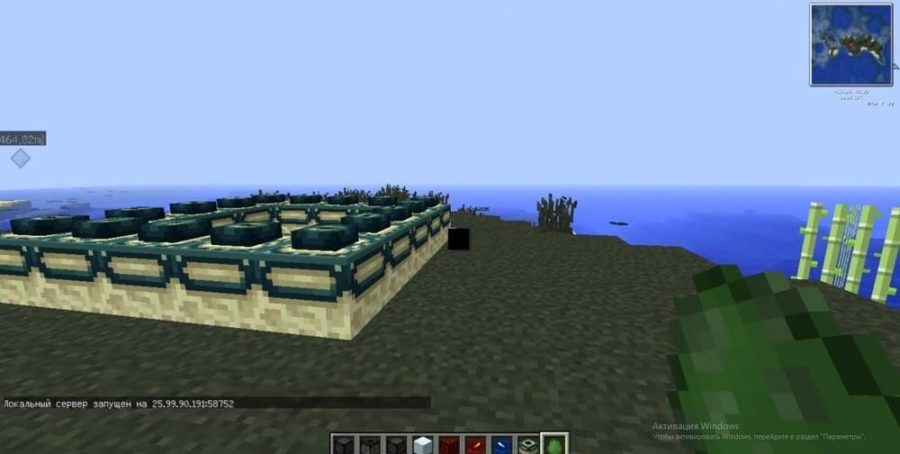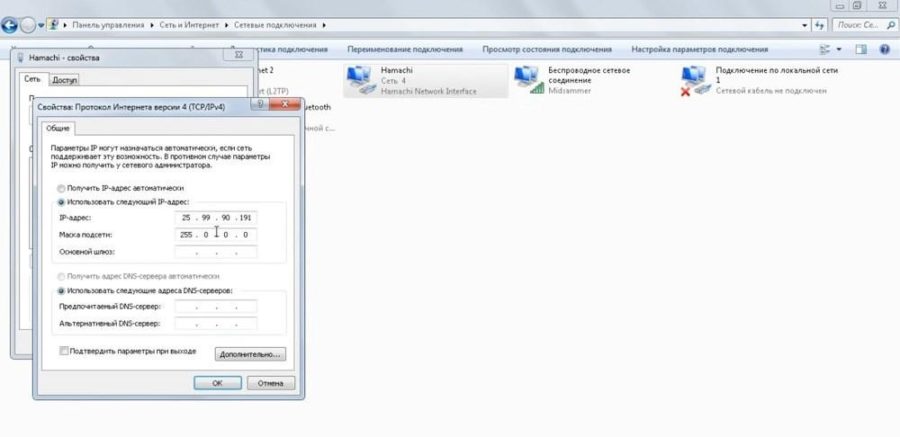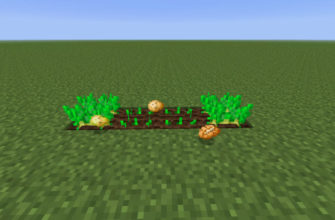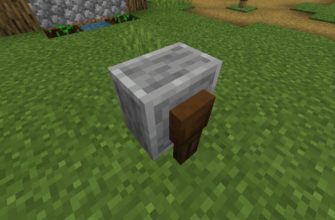Minecraft — это видеоигра в жанре песочницы, которая позволяет игрокам строить и исследовать виртуальные миры, состоящие из блоков. Хотя игра с друзьями по сети может быть очень веселой, попытка подключиться к серверу может вызвать разочарование. К счастью, Hamachi может помочь в решении этой проблемы. В этой статье мы расскажем, что это такое, как настроить его для использования.
Что это такое?
Это виртуальная частная сеть (VPN), которая позволяет создать защищенную сеть через интернет. Эта система может быть использована для соединения компьютеров между собой, как если бы они находились в одной локальной сети (LAN). Используя его, вы можете создать локальную сеть для игры в Майнкрафт через Хамачи, даже если ваши друзья не находятся в одной сети с вами.
Как настроить программу?
Для начала загрузите программу с веб-сайта LogMeIn. После установки вам нужно будет создать новую сеть:
- Для этого откройте Hamachi и перейдите на вкладку «Сеть».
- Затем выберите «Создать новую» и задайте вашей сети имя и пароль.
- После этого вам нужно будет пригласить своих друзей присоединиться к ней. Для этого прожмите «Питание», чтобы включить сеть.
- Затем щелкните правой кнопкой мыши на имени вашей сети и выберите «Копировать адрес IPv4».
- Отправьте этот адрес своим друзьям вместе с именем сети и паролем.
Как отправить друзьям свои данные?
После подключения друзей к вашему каналу в разбираемом приложении в самой игре в меню выбора миров появится созданный вами. Стоит отметить, что со стороны хоста того, на чьей карте вы решите играть, требуется открыть мир. Для этого зайдя к себе на карту, в настройках вам нужно нажать соответствующую кнопку. Осталось только подключиться и вас ожидает приятный вечер совместной игры с товарищами.
Как принять запрос от друга?
Если друг пригласил вас присоединиться к его сети, вам нужно будет принять его запрос. Для этого откройте приложение и перейдите на вкладку «Сеть». Затем выберите «Присоединиться к существующей сети» и введите имя сети и пароль, предоставленные вашим другом.
После того вам нужно будет подключиться к карте вашего друга в игре. Для этого откройте Minecraft и нажмите на «Мультиплеер». Затем выберите сервер вашего друга. Если он не отображается, то существует другой метод. Для этого нажмите «Прямое подключение» и введите IPv4-адрес вашего друга. После подключения вы сможете играть совместно.
Плюсы и минусы
Хотя разбираемое приложение может быть полезным инструментом для создания виртуальной частной сети и общения с друзьями, в его использовании есть как плюсы, так и минусы.
Плюсы:
- Безопасность. Использует шифрование для защиты данных, передаваемых по сети, что делает его безопасным способом игры с друзьями.
- Гибкость. Позволяет создать виртуальную сеть, которую можно использовать не только для маина. Это означает, что вы можете использовать ее для игры в другие проекты, обмена файлами и даже для удаленного доступа к вашему компьютеру.
Минусы:
- Низкая скорость. Поскольку этот софт является VPN, он может замедлить скорость вашего интернета, особенно если у вас медленное соединение.
- Зависимость от стороннего программного обеспечения. Это стороннее программное обеспечение, а это значит, что оно не всегда будет идеально работать с Minecraft. Обновления одного из двух могут вызвать проблемы с совместимостью.
- Ограниченное количество пользователей. Имеет ограничение на количество пользователей, которые могут подключиться к сети. Это означает, что, если у вас большая компания друзей, вам может понадобиться другое решение для подключения.
- Вопросы безопасности. Хотя софт использует шифрование для защиты данных, все же существует риск, что кто-то может получить несанкционированный доступ к вашей сети или данным. Важно использовать надежные пароли и с осторожностью относиться к тому, кого вы приглашаете в свою сеть.
Какие проблемы могут возникнуть при настройке?
Хотя настройка в целом проста, есть несколько общих проблем, с которыми вы можете столкнуться.
- Одна из распространенных заключается в том, что ваш брандмауэр может блокировать работу. Чтобы решить эту проблему, вам нужно добавить приложение в список исключений вашего брандмауэра. Также может потребоваться изменить настройки маршрутизатора, чтобы разрешить трафик.
- Еще одна проблема, которая может возникнуть, заключается в том, что ваши друзья не могут подключиться к вашему миру. Это может быть вызвать вопросы о том, как играть в Майнкрафт через Hamachi. Однако не стоит переживать, рядом факторов могут являться, например, неправильными IP-адресами или настройками сети. Чтобы устранить эту проблему, вам, возможно, придется поработать с вашим другом, чтобы убедиться, что его сетевые параметры настроены правильно.
В целом, ответ на вопрос, как играть по сети в Майнкрафт через Хамачи не так сложен, если следовать советам из этой статьи. Этот опыт может предоставить полезный способ связи с друзьями и совместной игры. Следуя шагам, описанным в этой статье, вы сможете быстро всё настроить и начать играть со своими друзьями.